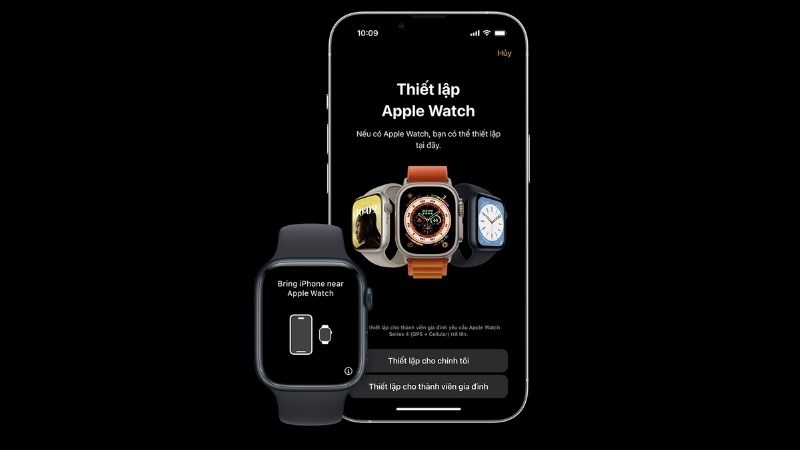Liệt kê Hướng dẫn kết nối Apple Watch với iPhone nhanh chóng, từ A – Z là chủ đề trong nội dung bây giờ của chúng mình Dentplus. Theo dõi bài viết để tham khảo nhé.
Bạn đang sở hữu một chiếc Apple Watch mới đẹp và hiện đại, nhưng chưa biết cách kết nối smartwatch với iPhone của mình? Thế Giới Di Động sẽ hướng dẫn bạn cách kết nối Apple Watch với iPhone, để bạn có thể khám phá và tận hưởng toàn bộ tiện ích của thiết bị này một cách nhanh chóng và dễ dàng. Cùng tìm hiểu ngay nhé!

1. Điều kiện kết nối Apple Watch với điện thoại
Để kết nối Apple Watch với iPhone, đảm bảo các điều kiện sau:
- Apple WatchOS phải tương thích với phiên bản iOS trên iPhone (ví dụ: WatchOS 5 trở lên với iOS 12 trở lên).
- Apple Watch cần được sạc đầy pin.
- iPhone cần bật Wifi và Bluetooth.
- Giữ khoảng cách Bluetooth cho phép giữa Apple Watch và iPhone (10 – 60m tùy theo phiên bản Bluetooth).
- Kiểm tra phiên bản cập nhật trên iPhone bằng cách: vào Cài đặt > chọn Cài đặt chung > bấm chọn tiếp Giới thiệu.
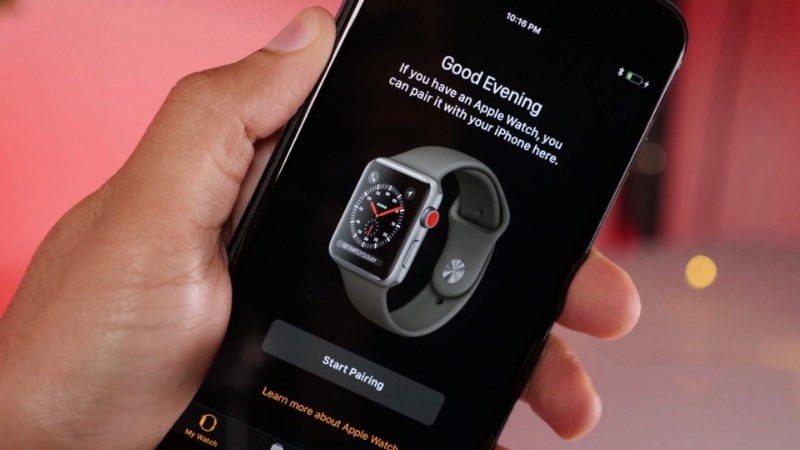
Kiểm tra phiên bản cập nhật trên iPhone
2. Hướng dẫn cách kết nối Apple Watch với điện thoại iPhone
Kết nối thủ công
Dưới đây là hướng dẫn chi tiết để khởi chạy ứng dụng Apple Watch trên iPhone của bạn và thực hiện quá trình ghép nối Apple Watch:
– Bước 1: Mở ứng dụng Apple Watch trên iPhone của bạn > Tiếp tục chọn Đồng hồ của tôi (My watch) và bấm Bắt đầu ghép đôi (Start Pairing) > Chọn Ghép đôi thủ công (Pair Apple Watch Manually).
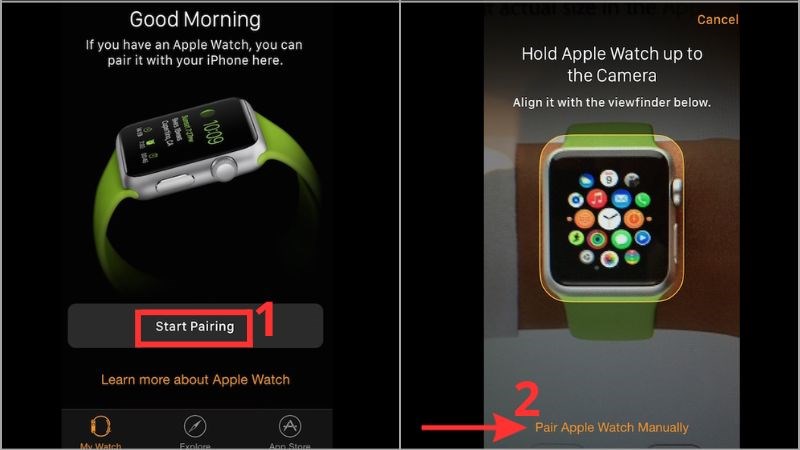
My Watch > Start Pairing > Pair Apple Watch Manually.
– Bước 2: Trên Apple Watch, bấm biểu tượng “i” ở góc dưới bên phải, sau đó nhập mã số Apple Watch của bạn vào trong ứng dụng Watch trên iPhone và làm theo hướng dẫn trên màn hình để hoàn tất quá trình ghép nối thành công.
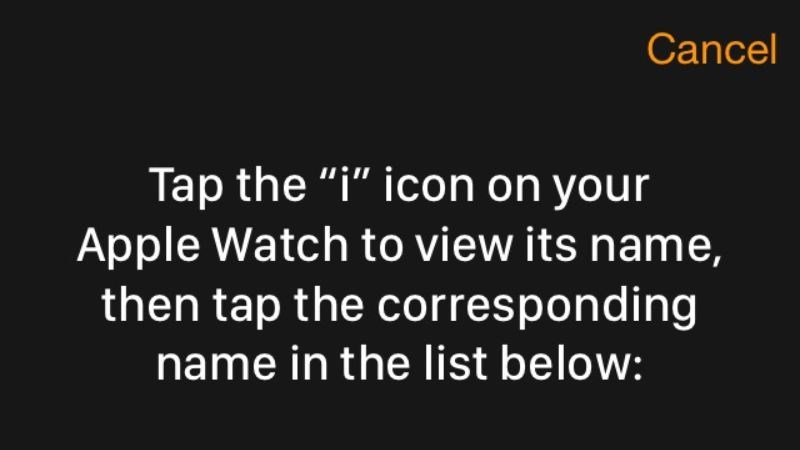
Bấm biểu tượng i ở góc dưới bên phải, sau đó chọn tên thiết bị trong ứng dụng iPhone
Kết nối Apple Watch với iPhone bằng camera
Trước khi tiến hành, đảm bảo rằng bạn đã bật cả kết nối Bluetooth và Wi-Fi trên iPhone và đang có kết nối Internet thông qua Wi-Fi hoặc dữ liệu di động. Để kết nối Apple Watch với iPhone bằng cách sử dụng camera như sau:
– Bước 1: Truy cập ứng dụng Apple Watch trên iPhone, chọn tab My Watch, sau đó bấm Start Pairing> Chọn Pair Apple Watch Manually.
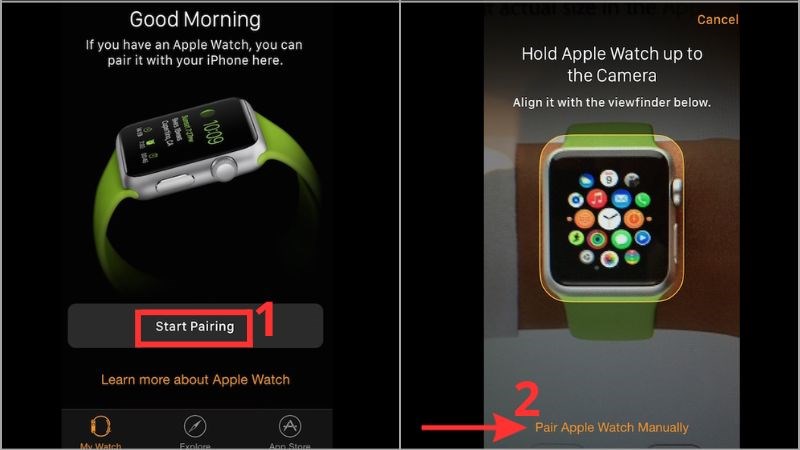
– Bước 2: Đặt iPhone sao cho camera trỏ vào mặt đồng hồ Apple Watch của bạn và đảm bảo rằng mặt đồng hồ nằm trong khung trên màn hình của iPhone.
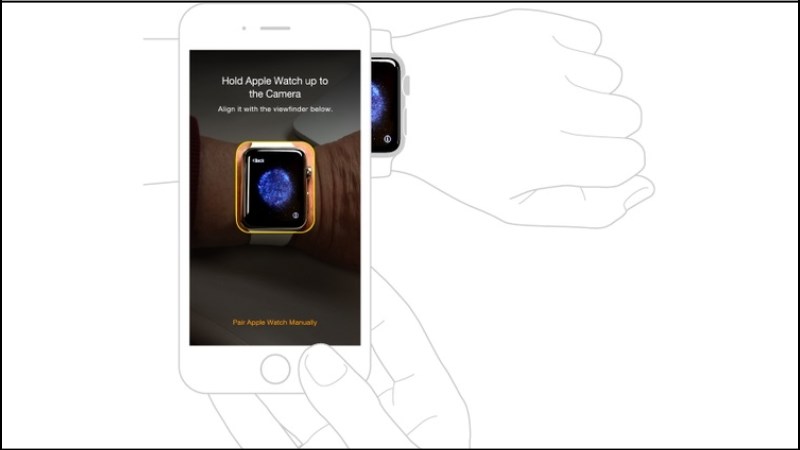
Đặt iPhone sao cho camera trỏ vào mặt đồng hồ Apple Watch
– Bước 3: Sau khi ghép nối thành công, tiếp theo bạn chỉ cần làm theo các hướng dẫn trên màn hình từ ứng dụng Apple Watch để hoàn tất quá trình ghép nối.
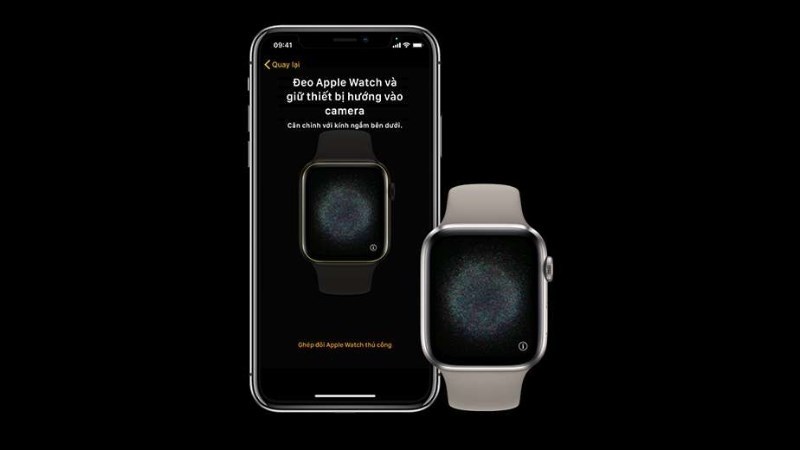
Để kết nối Apple Watch thủ công truy cập ứng dụng Apple Watch
Kết nối nhiều Apple Watch với iPhone
Để ghép đôi nhiều Apple Watch với iPhone làm như sau:
– Bước 1: Truy cập ứng dụng Apple Watch trên iPhone, sau đó chọn Tất cả đồng hồ (All Watch).
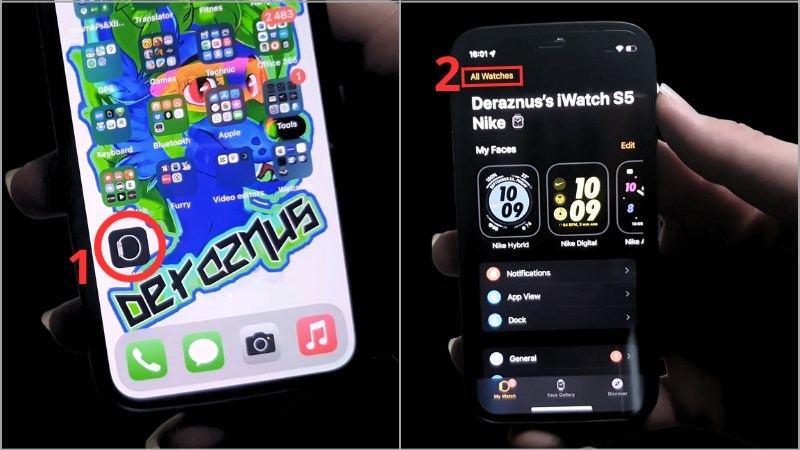
Truy cập ứng dụng Apple Watch trên iPhone > chọn Tất cả đồng hồ (All Watch)
– Bước 2: Bạn nhấn chọn Thêm đồng hồ (Add Watch) và thực hiện các bước như ở 2 phần trên kết nối Apple Watch với iPhone bằng camera hoặc thủ công. Như vậy là bạn đã có thể thực hiện kết nối nhiều Apple Watch trên cùng một iPhone rồi!
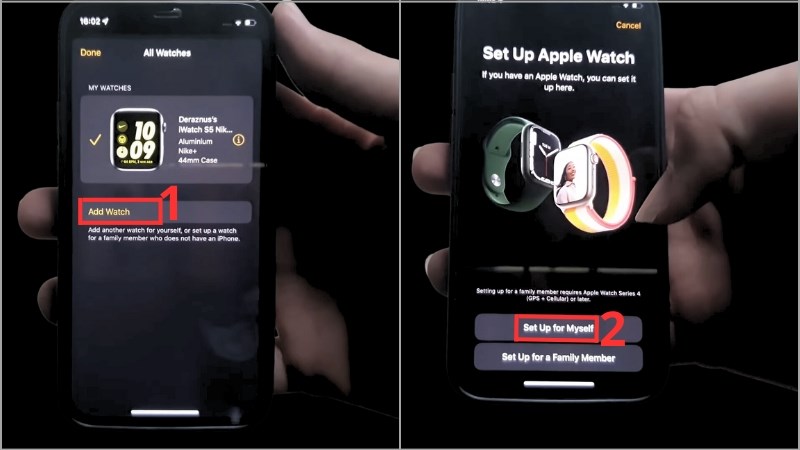
Chọn Thêm đồng hồ (Add Watch)
Cách kết nối Apple Watch với iPhone khác
Để ghép đôi Apple Watch với một thiết bị iPhone mới, thực hiện theo bước sau:
– Bước 1: Sao lưu dữ liệu từ iPhone cũ (đã ghép đôi với Apple Watch) lên iCloud. Trong quá trình thiết lập iPhone mới, chọn Khôi phục từ bản sao lưu iCloud trong phần Ứng dụng & dữ liệu và chọn bản sao lưu mới nhất.
– Bước 2: Chọn sử dụng Apple Watch trong quá trình thiết lập. Khi quá trình hoàn tất, Apple Watch sẽ yêu cầu kết nối với điện thoại iPhone mới. Bấm OK trên màn hình Apple Watch và nhập mật khẩu thiết bị.
Khắc phục sự cố khi kết nối bị lỗi:
- Nếu camera iPhone không hoạt động trong quá trình ghép đôi, chọn Ghép đôi Apple Watch thủ công và làm theo hướng dẫn.
- Nếu xuất hiện mặt đồng hồ khác trong quá trình ghép đôi, bạn cần Xóa tất cả nội dung và cài đặt của Apple Watch ở phần tiếp theo.
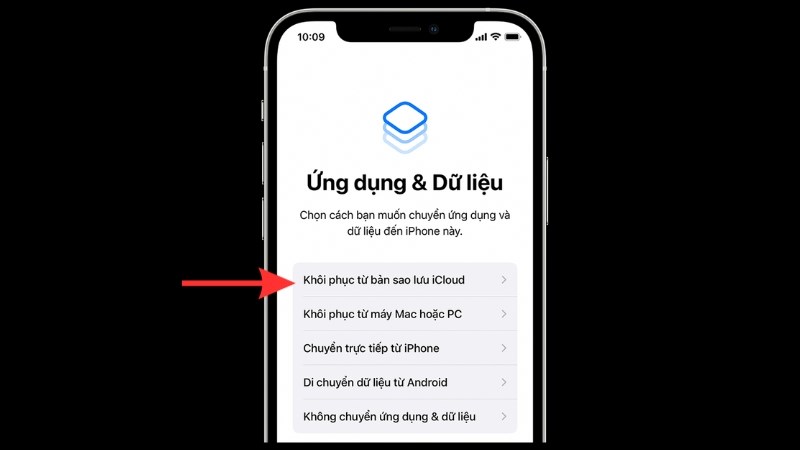
Trong quá trình thiết lập iPhone mới, chọn Khôi phục từ bản sao lưu iCloud
Cách hủy kết nối Apple Watch với iPhone bị mất
Để hủy kết nối Apple Watch khi bạn mất iPhone, bạn tiến hành thao tác như sau:
– Bước 1: Trên Apple Watch, nhấn Digital Crown để vào màn hình chính, sau đó vào Cài đặt (Settings), chọn Cài đặt chung (General).
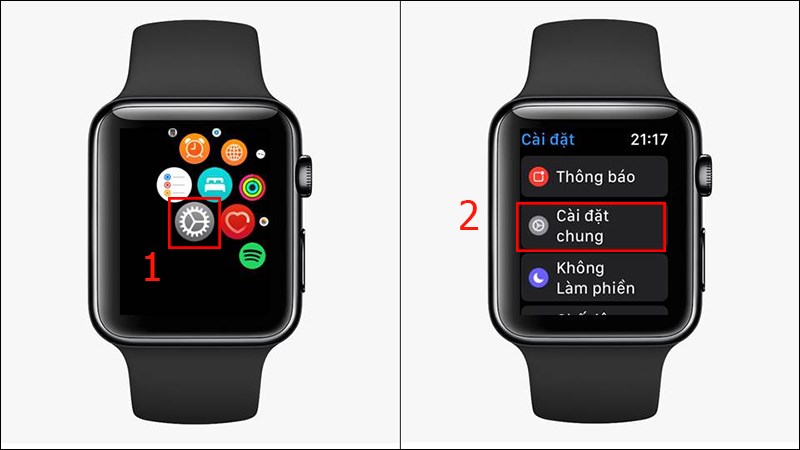
Vào Cài đặt chung (General) trên Apple Watch
– Bước 2: Cuộn xuống và chọn Đặt lại (Reset), sau đó chọn Xóa tất cả nội dung và cài đặt (Erase All Content and Settings) > Nhập mật khẩu của bạn và xác nhận.
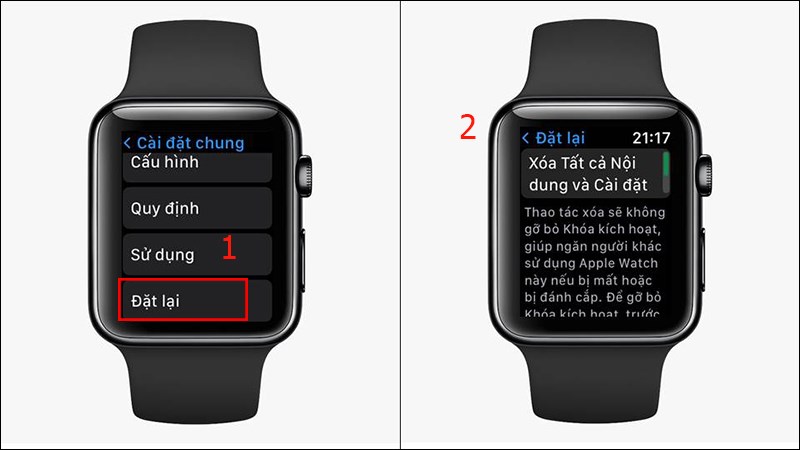
Reset lại toàn bộ máy Apple Watch
Sau khi quá trình xóa hoàn tất, truy cập trang web iCloud.com và đăng nhập bằng tài khoản Apple ID của bạn. Trên trang chính của iCloud, chọn Cài đặt (Settings), sau đó chọn Thiết bị của tôi (My Devices), tiếp tục chọn Apple Watch của bạn. Nhấn vào biểu tượng X bên cạnh Apple Watch để hủy kết nối với iPhone đã mất.
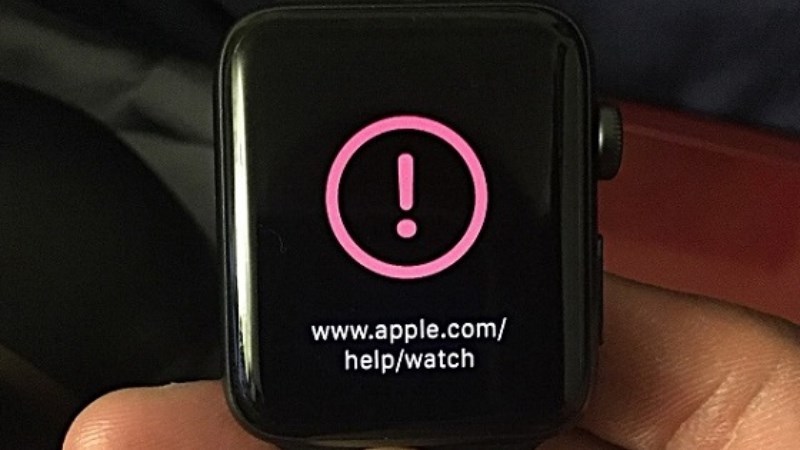
Cách hủy kết nối Apple Watch khi mất iPhone
3. Một số sự cố khi kết nối Apple Watch với iPhone
Khi bạn gặp sự cố trong quá trình kết nối Apple Watch với iPhone, dưới đây là một số cách giúp bạn khắc phục vấn đề:
– Xác nhận Tình Trạng Kết Nối: Đảm bảo rằng Apple Watch của bạn chưa kết nối với bất kỳ iPhone nào. Bạn có thể kiểm tra điều này bằng cách xem màn hình Control Center trên Apple Watch. Nếu bạn thấy chữ Disconnected, đồng nghĩa với việc chưa kết nối.
– Bật Bluetooth và Wi-Fi: Đảm bảo rằng iPhone của bạn đã bật Bluetooth và Wi-Fi. Vào Cài Đặt trên iPhone và kiểm tra phần Trung Tâm Điều Khiển để đảm bảo Bluetooth và Wi-Fi đã được bật.
– Kiểm Tra Chế Độ Ghép Nối: Đảm bảo rằng Apple Watch của bạn đang ở chế độ ghép nối. Nếu màn hình hiển thị thông báo Yêu Cầu Thiết Lập và yêu cầu đặt thiết bị gần iPhone, điều này nghĩa là Apple Watch chưa được ghép nối.
– Khởi Động Lại Thiết Bị: Nếu vẫn gặp sự cố, hãy thử khởi động lại cả Apple Watch và iPhone. Đối với Apple Watch, bạn có thể tắt nguồn bằng cách giữ nút sườn và sau đó khởi động lại. Đối với iPhone, quy trình tắt nguồn và khởi động lại sẽ thay đổi tùy thuộc vào phiên bản của bạn.
– Kiểm Tra Cập Nhật Phần Mềm: Hãy kiểm tra xem cả iPhone và Apple Watch có đang chạy phiên bản phần mềm mới nhất hay không. Nâng cấp phần mềm có thể giúp giải quyết nhiều vấn đề kết nối.
– Reset Cài Đặt Mạng: Nếu vấn đề vẫn tiếp tục, bạn có thể thử reset cài đặt mạng trên iPhone. Điều này thường giúp cải thiện kết nối.
– Reset Apple Watch: Nếu tất cả các biện pháp trên không thành công, bạn có thể cân nhắc reset lại Apple Watch. Hãy vào Cài đặt trên đồng hồ, chọn Cài đặt chung, sau đó Đặt lại, tiếp tục chọn Xóa Tất Cả Ứng Dụng và Cài đặt.

Hãy lưu ý những sự cố có thể xảy ra khi kết nối
4. Một số mẹo giúp bạn sử dụng Apple Watch tiện lợi
Khi sử dụng Apple Watch, có vài thao tác cơ bản bạn nên biết:
– Vuốt từ trên xuống để xem thông báo và tin nhắn.
– Vuốt từ dưới lên để kiểm tra thời lượng pin, kết nối mạng, và chế độ khác.
– Nhấn nút Digital Crown để quay về màn hình chính hoặc ấn hai lần để quay lại ứng dụng trước.
– Giữ nút Digital Crown để kích hoạt trợ lý ảo Siri và đưa ra các lệnh bằng giọng nói.
SĂN NGAY APPLE WATCH GIẢM SỐC TGDĐ TẠI ĐÂY!
ĐỪNG BỎ LỠ một số mẫu đồng hồ thông minh đang kinh doanh tại Thế Giới Di Động
Như vậy, Thế Giới Di Động vừa cung cấp cho bạn những thông tin về cách kết nối Apple Watch với iPhone. Hãy chia sẻ cho gia đình và bạn bè cùng nắm rõ nhé! Hẹn gặp lại bạn ở bài viết sau!